Jak používat RAR File Extractor pro Android
Co vědět
- Otevření: Nainstalujte a otevřete RAR. Přejděte na soubor a vyberte jej. Klepnutím na jednotlivé soubory v RAR je otevřete. Stiskněte a podržte pro více.
- Extrahování: Nainstalujte a otevřete RAR. Otevřete soubor a. Klepněte vpravo nahoře čtvercová ikona. Klepněte na šipka nahoru > Procházet > vyberte složku > OK > OK.
- Vytvoření: Umístěte soubory do jedné složky. Nainstalujte a otevřete RAR. Přejděte do složky a vyberte soubory. Klepněte +, pojmenujte jej, vyberte typ a stiskněte OK.
Tento článek vysvětluje, jak otevřít, extrahovat, vytvořit a opravit RAR soubory na Android. Níže uvedené informace by měly platit bez ohledu na to, kdo vyrobil váš telefon Android: Samsung, Google, Huawei, Xiaomi atd.
Jak otevřít soubory RAR v systému Android
Chcete-li otevřít soubor RAR na svém zařízení Android, postupujte podle následujících pokynů:
-
Stáhněte a nainstalujte aplikace RAR pro Android.
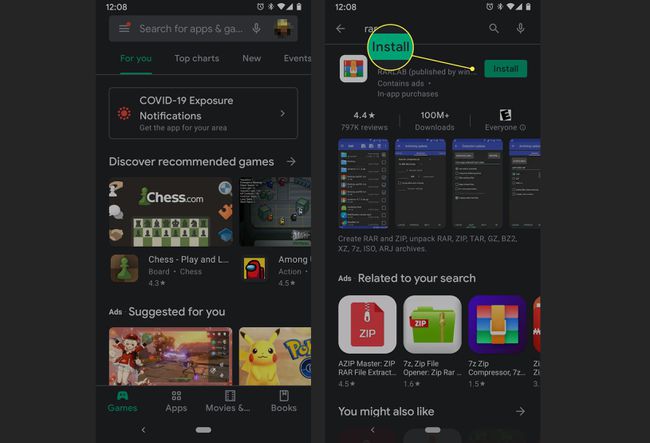
Otevři RAR aplikace. Jeho ikona vypadá jako stoh knih. Když se otevře, měli byste vidět seznam souborů a složek.
-
Přejděte do složky obsahující soubor, který chcete otevřít.
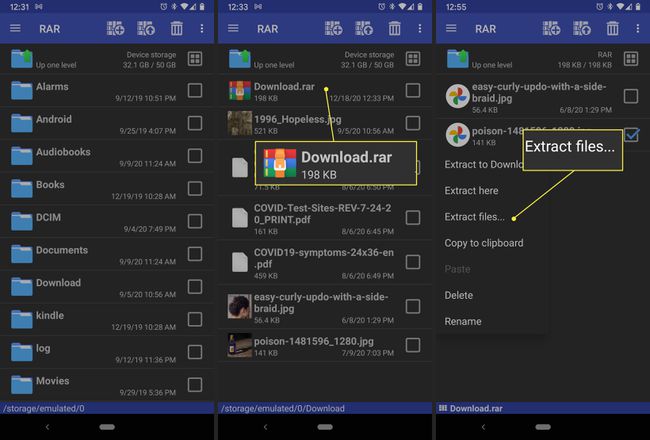
Ve složce můžete klepnout na O jednu úroveň výš v horní části seznamu souborů pro návrat do předchozí složky.
-
Klepnutím na soubor RAR a zadáním hesla, budete-li vyzváni, zobrazíte obsah.
Některé soubory RAR jsou chráněny heslem. Pokud jste si stáhli soubor RAR z internetu, zkontrolujte v pokynech ke stažení heslo.
Klepněte jednotlivé soubory k jejich otevření. Alternativně, stiskněte a podržte v souboru nebo složce otevřete nabídku se seznamem akcí, které můžete provést.
Chcete-li provádět akce s více soubory najednou, klepnout zaškrtněte políčka vedle každého souboru, aby se objevilo modré zaškrtnutí stiskněte a podržte jeden ze souborů pro otevření příkazové nabídky. Jakákoli akce, kterou zvolíte, jako např Zkopírovat do schránky nebo Extrahovat soubory, se použije na všechny vybrané soubory.
Jak používat RAR pro Android
Aplikace RAR má kromě otevírání souborů RAR mnoho dalších využití. Zde je stručný přehled rozhraní aplikace RAR:
- Klepnutím na tři vodorovné čáry v levém horním rohu otevřete navigační panel se zástupci SD karty vašeho zařízení a složky Stažené soubory. V části Příkazy je možnost přidat složku, kterou si právě prohlížíte, do seznamu oblíbených.
- Klepnutím na ikonu se znaménkem plus umístěnou v pravém horním rohu přidáte vybrané soubory do nového archivu RAR.
- Klepnutím na ikonu se šipkou nahoru v pravém horním rohu rozbalíte vybrané soubory.
- Klepnutím na odpadkový koš smažete vybrané soubory.
- Klepnutím na tři svislé tečky v pravém horním rohu otevřete další rozevírací nabídku s nastavením a dalšími možnostmi.
- Chcete-li reklamy zakázat, klepněte na tři svislé tečky a poté klepněte na Odebrat reklamy. Poté budete vyzváni k nastavení platební metody.
Jak extrahovat soubory RAR v systému Android
V tomto kontextu extrakce jednoduše znamená přesun souborů z komprimovaného archivu do vašeho zařízení, takže nemusíte používat aplikaci RAR pokaždé, když chcete přistupovat ke svým souborům. Tento krok je často nezbytný; pokud máte například archiv RAR plný hudebních souborů, musíte je před přidáním do hudební knihovny vašeho zařízení extrahovat. Chcete-li extrahovat komprimované soubory pomocí aplikace RAR pro Android:
Otevři RAR aplikace a vyhledejte svůj soubor RAR.
Klepnutím na soubor RAR jej otevřete.
-
Vyberte soubory, které chcete extrahovat, jeden po druhém, nebo klepněte na čtverec se čtyřmi menšími čtverečky uvnitř (vedle O jednu úroveň výš) pro výběr všech souborů v aktuální složce.
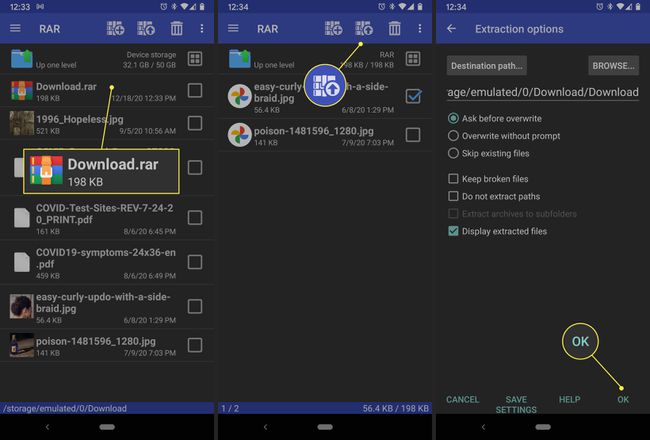
Klepnutím na ikonu se šipkou nahoru otevřete možnosti extrakce.
Klepněte PROCHÁZET vyberte, kam chcete extrahované soubory přesunout.
-
Přejděte do zvolené složky a klepněte na OK v pravém dolním rohu pro nastavení cíle.
The Před přepsáním se zeptat funkce je vybrána ve výchozím nastavení. Když je tato funkce povolena, aplikace RAR vám dá vědět, zda již existují soubory se stejným názvem, a máte možnost každý soubor přeskočit, přejmenovat nebo nahradit.
Klepněte OK k dokončení extrakce.
Jak vytvořit soubory RAR na Androidu
Chcete-li vytvořit vlastní komprimované archivy RAR:
-
Ujistěte se, že soubory, které chcete komprimovat, jsou umístěny v jedné složce.
Je v pořádku, pokud jsou ve složce další nesouvisející soubory.
Otevři RAR aplikace a přejděte do uvedené složky.
-
Vyberte soubory, které chcete komprimovat, klepnutím na políčka vedle nich.
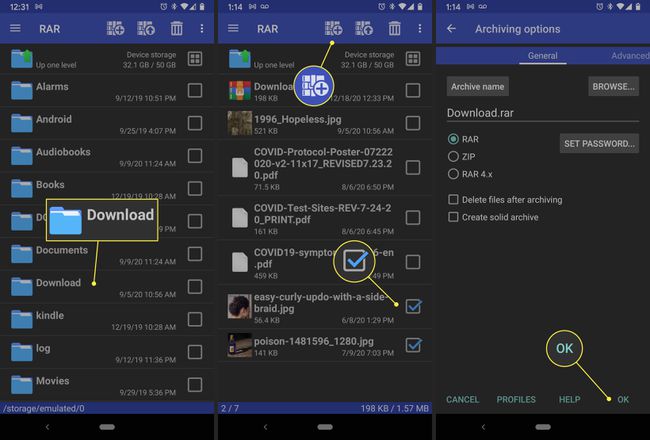
Klepněte na ikona se znaménkem plus otevřete možnosti Archivace.
Pokud si přejete, pojmenujte svůj nový archiv a nastavte heslo.
-
Zvolte komprimaci souborů ve formátu RAR, ZIP nebo RAR 4x. Pro optimální kompresi souborů zůstaňte u první možnosti.
Zatímco můžete klepnout Vytvořte pevný archiv Chcete-li vytvořit soubor, který je o něco menší, trvá otevření o něco déle.
Klepněte OK aby se nově vytvořený soubor RAR objevil v aktuální složce.
Jak opravit soubory RAR v systému Android
Pokud se při pokusu o otevření nebo rozbalení archivu RAR zobrazí chybová zpráva, může být poškozen jeden nebo více souborů uvnitř. Naštěstí má aplikace RAR schopnost tyto poškozené soubory opravit. Zde je postup:
Otevři RAR aplikace a vyhledejte poškozený soubor RAR.
Klepněte na prázdná krabice vedle souboru jej vyberte.
Klepněte na tři svislé tečky v pravém horním rohu.
Klepněte Archiv oprav z rozbalovací nabídky.
-
Klepněte OK po výzvě.
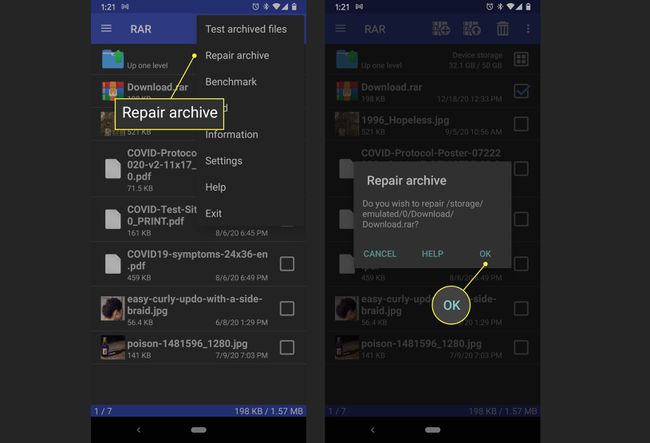
V aktuální složce se objeví znovu vytvořený soubor RAR a můžete jej extrahovat jako obvykle.
Co je soubor RAR?
Soubor RAR je komprimovaný archiv jednoho nebo více větších souborů. Soubory RAR se používají k ukládání a přenosu velkých souborů, jako jsou filmy, hudba a software. Představte si je jako vakuově utěsněné sáčky pro ukládání dat. Umožňují co nejrychleji odesílat a stahovat velké aplikace přes internet. Stejně tak soubory RAR umožňují uložit obrovské množství dat na flash disk nebo SD kartu pro snadný přenos mezi zařízeními.
Všechny soubory RAR končí příponou „.rar“, ale existují i jiné formáty komprese souborů, které končí různými příponami, například .zip, .7z a .iso. Většina extraktorů souborů RAR pro Android dokáže otevřít více typů komprimovaných souborů.
Proč potřebujete RAR File Extractor pro Android?
Většina počítačů je dodávána s předinstalovaným extraktorem souborů RAR, ale zařízení Android obvykle ve výchozím nastavení nemají. Proto si před otevřením těchto souborů na svém zařízení Android musíte stáhnout aplikaci pro extrakci souborů RAR.
Mnoho aplikací pro extrakci RAR vám také umožňuje vytvářet vlastní komprimované archivy, což usnadňuje sdílení velkých souborů, jako jsou obrázky a videa. Většina e-mailových služeb omezuje množství dat, která můžete odeslat v jedné zprávě, pokud tedy chcete odeslat složku obsahující stovky obrázků příteli, možná budete muset obrázky nejprve zkomprimovat do jednoho soubor. Příjemce samozřejmě musí mít také extrakční program pro otevření komprimovaného souboru.
Jaký je nejlepší extraktor souborů RAR pro Android?
Pro Android jsou k dispozici desítky aplikací pro extrakci souborů RAR. Pro tento tutoriál jsme použili RAR aplikace pro Android, kterou si můžete zdarma stáhnout z obchodu Google Play.
Aplikace RAR, kterou vyvinuli tvůrci WinRAR, je někdy označována jako WinRAR pro Android. Kromě souborů RAR může také otevírat soubory s následujícími příponami: .zip, .tar, .gz, .bz2, .xz, .7z, .iso a .arj. Chcete-li otevřít takové soubory na iOS zařízení, potřebujete jinou aplikaci, která je kompatibilní s platformou iOS.
